我如何自动地分配同侪评审作业?
当您创建与自动分配同侪评审的同侪评审作业,一旦学生提交了自己的作业,LMS 就自动分配同侪评审给他们。
您也可以告诉LMS 在作业的截止日期过后,就自动分配同侪评审。
注意:
- LMS可能需要一个小时分配同侪评审。
- 如果学生没有上交作业或在截止日期后提交,系统将不会自动给该学生分配审查作业,您就要手动分配。
打开作业
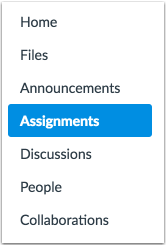
在课程导航中,点击作业(Assignments)链接。
选择作业
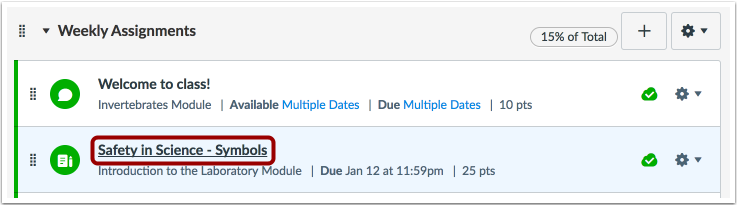
点击作业的题目。
打开同侪审查
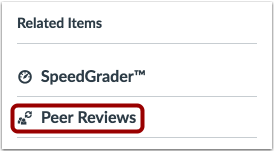
在侧栏的有关项目下,点击同侪审查 (Peer Reviews) 的链接。
查看已分配同侪审查
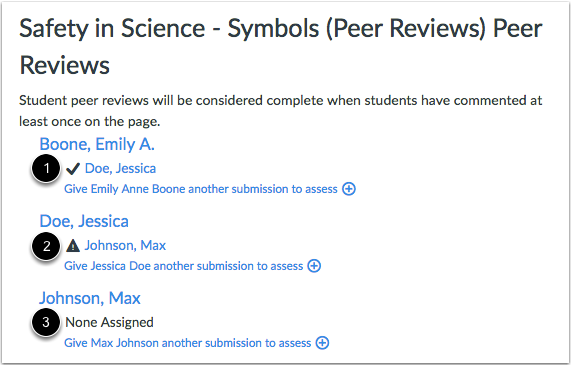
LMS将会自动给学生分配审查作业。分配的审查作业将显示在学生姓名下方。 对勾 (Check Mark) [1] 表示此审查工作已经完成。 警示三角(a Caution Triangle) [2] 表示该审查尚未完成。
注意:
- LMS可能需要一个小时分配同侪评审。
- 如果学生没有上交作业或在截止日期后提交 [3],系统将不会自动给该学生分配同侪审查作业,您就要手动分配。
管理同侪评审
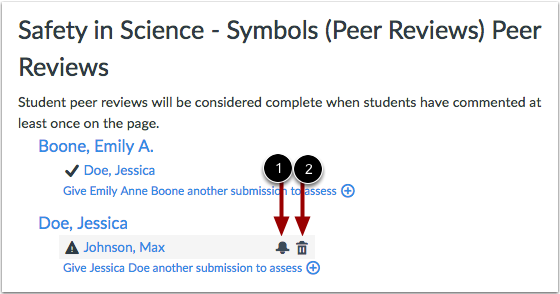
您也可以提示仍然需要完成分配的同侪审查的学生。 要发送提示,将您的光标悬停在分配的同侪审查上,并点击提示(Reminder)的图标[1]。 要取消一个同侪评审,点击删除(Delete)的图标[2]。
自动分配同侪审查
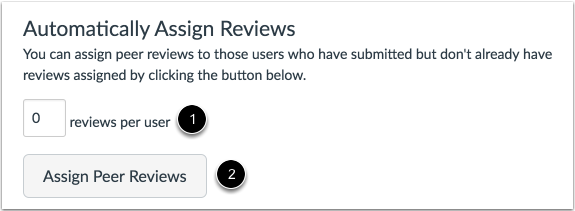
在侧栏,您也可以给已经提交作业但还未给分配同侪评审的学生分配多个同侪评审。 输入每个用户的评审数量[1],然后点击分配同侪评审(Assign Peer Reviews)按钮[2]。
分配小组作业与小组内同侪评审
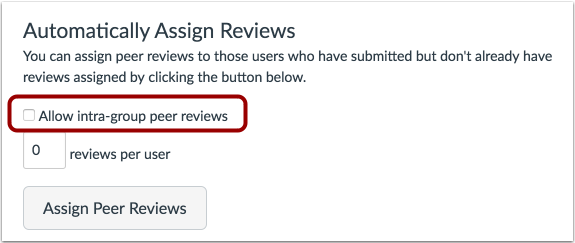
在小组作业,您也有允许小组内同侪评审的选项。
同侪评审要求学生评审另一个学生的个人提交。 但是,小组提交是一个小组成员代表整个小组提交的作业与所有小组成员都有同个提交。
按默认情况下,允许小组内同侪评审(Allow intra-group peer reviews)复选框不是勾选的,这意味当自动分配同侪评审,LMS将筛选同个小组的成员。但是选择复选框允许作业变为完全随机不管学生小组相关。
要允许LMS从学生自己小组内自动分配同侪评审,选择允许小组内同侪评审(Allow intra-group peer reviews)复选框。
